개요:
PDF를 JPG, Word 또는 Excel로 쉽게 변환할 수있는 최고의 PDF 변환기를 찾고 계십니까? 이 문장에는 최신의 Windows 및 Mac 용 최고의 PDF 변환기가 포함됩니다. 이와 함께 PDF를 지정된 형식으로 변환하는 방법을 안내합니다.
PDF 변환기는 PDF를 Microsoft Word, Image (JPG 등), Excel, eBook, PowerPoint 등과 같은 다른 형식으로 또는 그 반대로 변환할 수 있도록 설계된 도구입니다.
그러나 신뢰할 수 있는 PDF 변환기를 찾는 것은 어렵습니다. 따라서 여기서는 Windows 및 Mac 용으로 가장 강력한 PDF 변환기를 별도로 나열했습니다.
| 해결 방법 | 상세 방법 |
|---|---|
| Windows용 Top 4 PDF 변환기 |
Adobe Acrobat PDF 변환기 EaseUS PDF 에디터 소다 PDF Foxit PhantomPDF 표준... 자세히 보기 |
| Mac용 Top 3 PDF 변환기 |
Mac 용 미리보기 Foxit Phantom PDF 변환기 Mac 용 Nuance PDF 변환기... 자세히 보기 |
| Top 3 온라인 PDF 변환기 |
어도비 아크로뱃 Smallpdf EasePDF... 자세히 보기 |
Windows용 4가지 최고의 PDF 변환기
Windows PC에서 사용할 수 있는 많은 변환기가 있으며 각 변환기에는 고유한 기능이 있습니다. Windows의 상위 3 가지 PDF 변환기를 자세히 소개하고 필요에 따라 가장 적합한 도구를 선택할 수 있습니다.
1. Adobe Acrobat PDF 변환기
Windows 10/7 용 최고의 PDF 변환기 소프트웨어를 찾고 있다면 Adobe Acrobat PDF 변환기를 권장합니다. PDF를 Word 또는 Excel로 쉽게 변환할 수 있습니다.
이 PDF 변환 소프트웨어의 가장 좋은 점은 Adobe Acrobat에서 스캔이나 이미지를 변환할 때마다 필요한 조정을 하는 데 시간을 낭비하지 않고 원본 형식도 변환된다는 것입니다. 이것은 목록에서 가장 저렴한 옵션이며 많은 고유 기능이 제공됩니다.
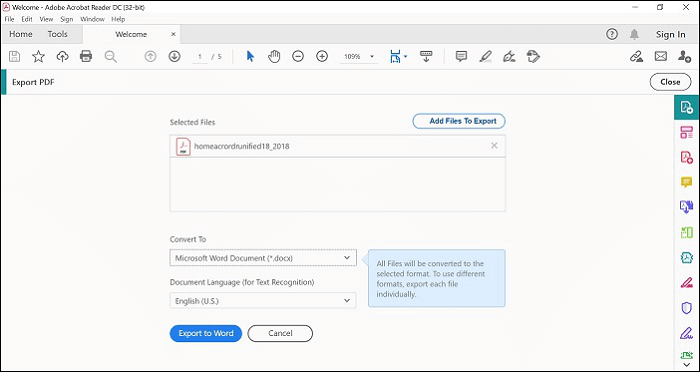
장점 :
- 빠르고 쉬운 PDF 변환 지원
- 변환 후 PDF에서 쉽게 변경
- PDF를 JPG, Word, Excel 등으로 변환 지원
- 저렴
단점 :
초보자에게 어려울 수 있는 약간 복잡한 인터페이스
PDF 편집 및 변환과 관련된 대부분의 문제를 해결할 수있는 프로그램입니다. PDF 편집 소프트웨어 인 EaseUS PDF Editor 는 JPG, PNG, HTML 등과 같이 자주 사용되는 많은 형식을 지원합니다. 강력한 PDF 변환기로서 PDF를 그림으로 변환하거나 문서에서 변환하여 PDF 파일을 얻을 수 있도록 도와줍니다.
예를 들어, 이 변환기를 사용하면 Word 문서를 PDF로 변환할 수 있으므로 Word 문서의 내용을 변경할지 걱정할 필요가 없습니다. 그 외에도 Excel 및 PPT 문서는 변환의 소스 파일 역할을 할 수 있습니다. PDF 형식으로 변환하면 암호가 PDF를 수정하지 못하도록 보호하므로 이러한 파일의 데이터를 쉽게 변경할 수 없습니다 .
EaseUS PDF 편집기:
- PDF를 10 개 이상의 파일 형식으로 변환
- OCR 기능을 사용하여 스캔한 PDF 파일을 편집 가능하게 만들기
- 다른 형식의 파일을 변환하여 PDF 작성
- PDF에 텍스트를 추가하거나 PDF 에서 단어 삭제
- PDF에서 암호 보호 제거
3. 소다 PDF
Soda PDF를 사용하면 사용자가 어느 장치에서든 고유한 기능에 액세스할 수 있습니다. Adobe Acrobat에 대한 비교적 저렴한 대안입니다. 이 PDF 변환기 소프트웨어를 사용하면 모든 파일에서 PDF를 쉽게 생성할 수 있으며 PDF를 Excel, Word 등과 같은 지정된 파일 형식으로 다시 변환할 수 있습니다.
이 최고의 Windows 7/10 용 PDF 변환기를 사용하면 256 비트 AES 암호로 민감한 자료의 보안을 보호하여 PDF를 빠르게 변환할 수 있습니다.
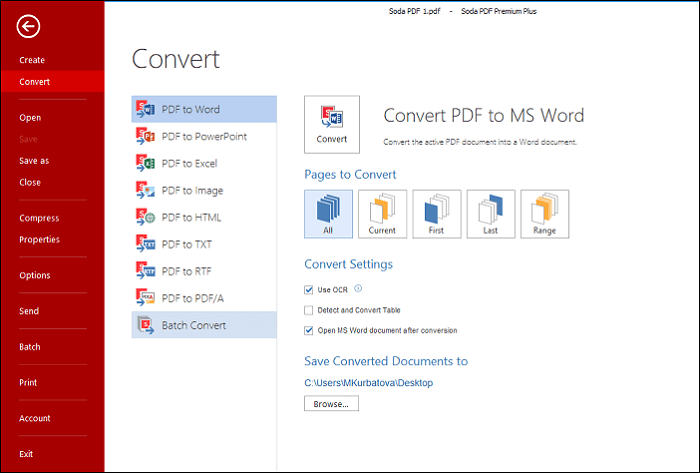
장점 :
- 사용자가 법적 구속력이있는 전자 서명을 수집하고 보낼 수 있습니다.
- PDF를 Excel, Word 등으로 변환 지원
- 시뮬레이션된 페이지 넘기기로 PDF 파일을 읽을 수있는 무료 기능 제공
- 사용자가 민감한 자료의 보안을 보호하도록 허용
단점 :
- 실행이 매우 느림
4. Foxit PhantomPDF 표준
Windows 7 및 Windows 10과 호환되는 목록의 또 다른 PDF 변환기 소프트웨어는 Foxit PhantomPDF Standard입니다. 이 뛰어난 PDF 변환 소프트웨어를 사용하면 PDF를 Word, HTML, 이미지 및 기타 형식으로 쉽게 변환할 수 있습니다. Foxit PhantomPDF Standard를 사용하면 빈 파일, ODF 포트폴리오, PowerPoint 등에서 PDF 파일을 만들 수도 있습니다.
고급 기능을 갖춘이 뛰어난 Windows 용 PDF 변환 소프트웨어를 사용하면 사용자가 PDF 파일에 주석을 달고, 편집하고, 공유하고, 주석을 달 수 있습니다.
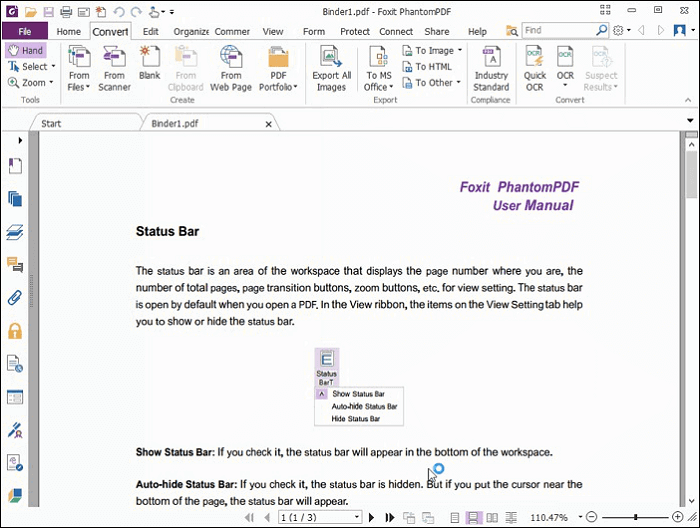
장점 :
- 사용자가 PDF를 JPG, PNG, Word, PowerPoint 등으로 변환
- PDF 파일 병합 옵션 제공
- 이미지 기반 파일을 쉽게 스캔
- 사용자 친화적 인 인터페이스
단점 :
- 체험판에서 기능 제한
Mac용 3가지 최고의 PDF 변환기
Mac 사용자의 경우 사용할 수있는 멋진 PDF 변환기도 많이 있습니다. 아래 3 개의 변환기가 최선의 선택 일 수 있습니다.
1. Mac 용 미리보기
Mac 용 미리보기는 PDF를 JPG 형식으로 쉽게 변환할 수있는 내장 Mac 응용 프로그램입니다.
이 소프트웨어를 사용하면 PDF 파일 외에도 이미지를보고 편집할 수 있습니다. 기본 도구처럼 보이지만 여러 고유한 기능이 포함되어 있습니다. 예를 들어, 문서에 디지털 서명을하고 PDF에서 하이퍼 링크를 편집할 수도 있습니다.
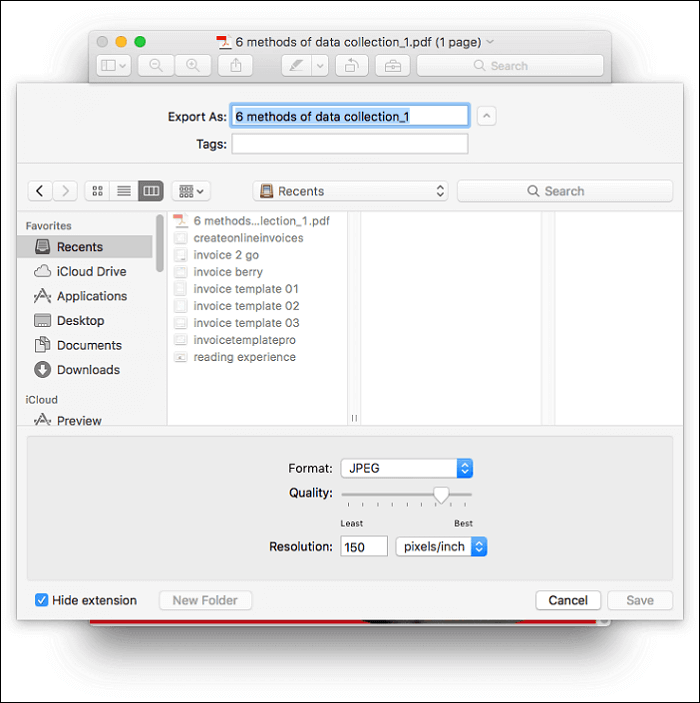
장점 :
- 여러 서명을 원활하게 저장
- 웹캠 서명 프로세스 제공
- PDF를 이미지 파일 형식으로 쉽게 변환
단점 :
PDF를 Excel 또는 Word로 변환하는 것을 지원하지 않음
다국어를 지원하는 Mac 용 최고의 PDF 변환기 소프트웨어를 찾고 있다면 Foxit Phantom PDF Converter를 찾아보십시오. Foxit Phantom PDF Converter는 사용자가 PDF에 주석을 달고 편집하고 여러 형식으로 변환할 수 있도록합니다.
사용하기 쉬운 인터페이스를 통해 사용자는이 PDF 변환기 사용 방법을 쉽게 배울 수 있습니다. 다국어 기능으로 국제 비즈니스를위한 최고의 PDF 변환기입니다.
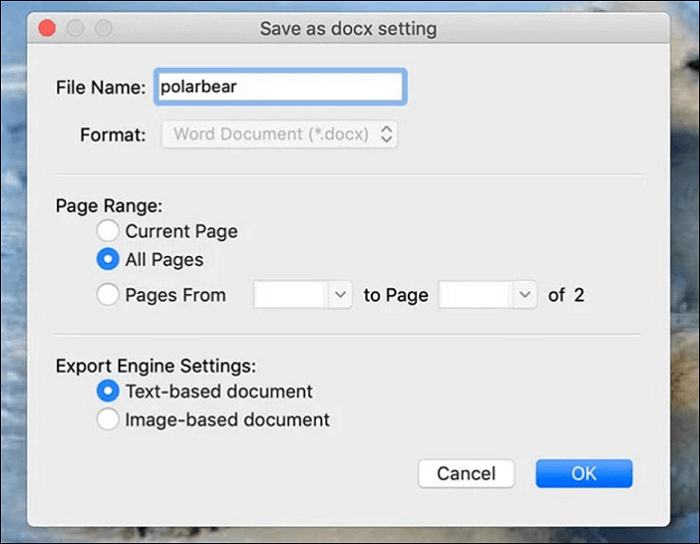
장점 :
- 여러 언어 지원
- 다양한 형식으로 PDF 변환 지원
- 방대한 편집 기능 팔레트 제공
- 여러 PDF를 하나로 결합하고 페이지를 재정렬하기
단점 :
매우 느린 응답 시간
3. Mac 용 Nuance PDF 변환기
PDF를 Excel 또는 다른 형식으로 변환하는 데 도움이되는 또 다른 Mac 용 PDF 변환기 소프트웨어는 Mac 용 Nuance PDF 변환기입니다. 그 외에도 도구 내에서 PDF 문서를 직접보고, 만들고, 편집 할 수도 있습니다.
PDF에서 강조 표시, 밑줄, 줄 바꿈 텍스트 등을 포함한 훌륭한 편집 기능이 제공됩니다. 30 일 무료 평가판도 제공하므로 투자하기 전에 사용해 볼 수 있습니다.
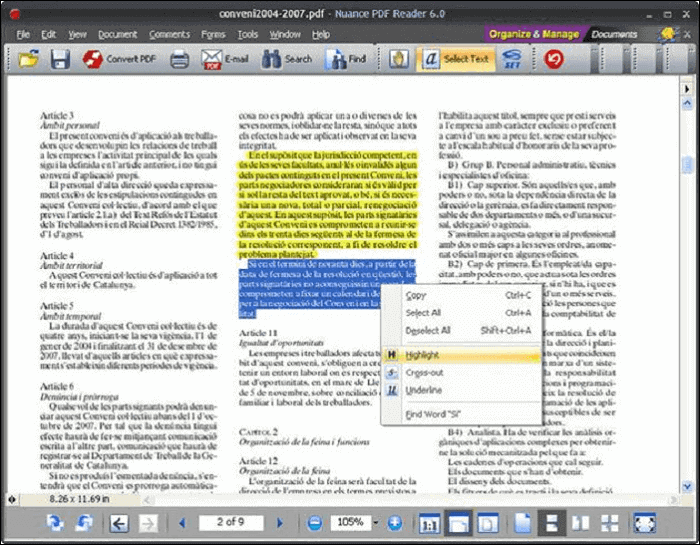
장점 :
- PDF를 Word, Excel, JPG 등으로 변환 지원
- 파일 병합 허용
- 다양한 편집 기능
단점 :
- 영원히 무료 버전의 부족
3개 최고의 온라인 PDF 변환기
Windows 사용자이든 Mac 사용자이든 온라인 PDF 변환기는 다운로드 및 설치에 시간을 낭비 할 필요가 없기 때문에 사용하기 편리합니다. 이제 PDF 변환을위한 상위 3 가지 온라인 도구에 대해 이야기하겠습니다.
1. 어도비 아크로뱃
Adobe Acrobat은 PDF를 Word, Excel 등으로 변환하는 것과 같은 온라인 도구도 제공합니다. Acrobat 온라인 서비스의 지원을 통해 PDF를 Excel, Word, JPG 등으로 즉시 변환할 수 있습니다. 다른 파일 형식을 PDF로 변환하는 것도 지원합니다.
Acrobat으로 PDF를 변환 할 때 문서 서식도 전송됩니다. 사용할 수있는 최고의 온라인 PDF 변환기 중 하나입니다.
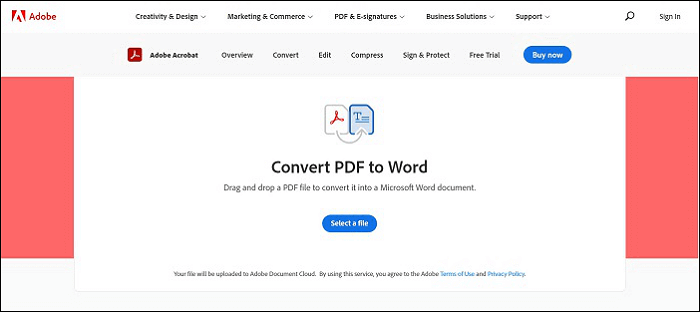
장점 :
- PDF를 다양한 파일 형식으로 또는 그 반대로 변환 지원
- 사용하기 쉽고 안전합니다.
- 여러 언어 지원
단점 :
- 사용자는 변환된 문서를 다운로드하거나 공유하려면 등록해야합니다.
2. Smallpdf
2013 년에 설립된 Smallpdf는 사용하기 쉬운 19 개 이상의 도구를 제공하는 또 다른 온라인 PDF 변환기 소프트웨어입니다. Smallpdf에서 제공하는 모든 도구는 일일 PDF 사용에 대한 기본 요구 사항을 포함합니다.
간단하고 빠른 드래그 앤 드롭 기능으로 PDF를 Excel, Word, Office 등으로 쉽게 변환할 수 있습니다. Smallpdf 소프트웨어는 Google Drive 및 Dropbox와 통합되어 있으므로 클라우드 드라이브에서 파일을 쉽게 변환할 수 있습니다.
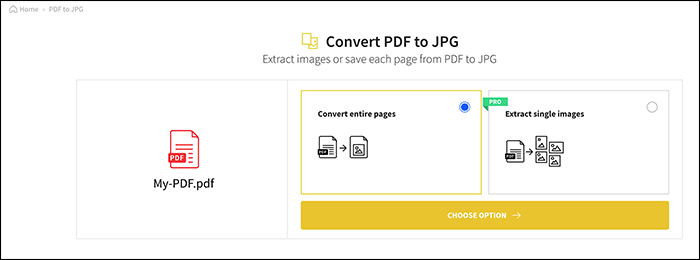
장점 :
- 브라우저에서 직접 사용 가능
- 온라인에서 PDF 파일 공유 허용
- 모든 플랫폼 지원
- 사용하기 쉽고 직관적
단점 :
- 파일이 온라인으로 업로드되고 공유되기 때문에 보안은 항상 문제임
3. EasePDF
기본적이고 사용하기 쉬운 인터페이스를 갖춘 EasePDF는 무료 온라인 PDF 변환 도구를 제공하는 PDF 변환 소프트웨어 중 하나입니다. 30 개 이상의 온라인 변환 도구를 사용하여 모든 PDF 관련 문제를 즉시 해결할 수 있습니다.
이 놀라운 PDF 변환 소프트웨어를 사용하면 변환된 파일이 서버에서 자동으로 삭제되기 전에 공유 할 수 있습니다.
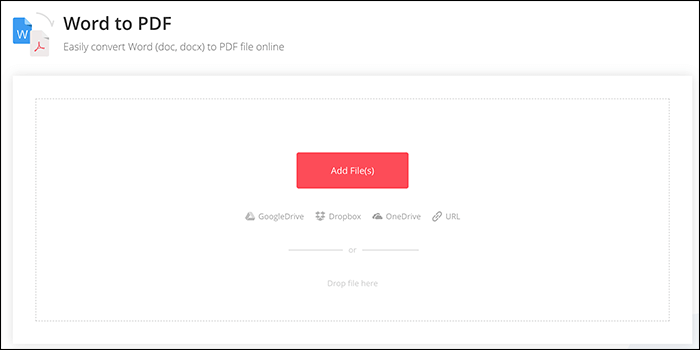
장점 :
- 안전한 파일 암호화
- 많은 유용한 변환 도구
- 자동 삭제
단점 :
- 너무 많은 기능이 초보자 압도
마무리
Windows 사용자이든 Mac 사용자이든 의심할 여지없이 위에서 언급한 최고의 PDF 변환기 중 하나를 선택하여 완전한 기능을 갖춘 본격적인 PDF 변환기가 제공하는 최고의 기능을 경험할 수 있습니다.
요구 사항에 맞는 최상의 PDF 변환기를 선택한 후 PDF를 Word 또는 다른 형식으로 쉽게 변환할 수 있습니다. EaseUS PDF Editor는 널리 사용되는 많은 파일 형식을 지원하고 쉽게 변환할 수 있도록 도와주는 훌륭한 선택입니다.



